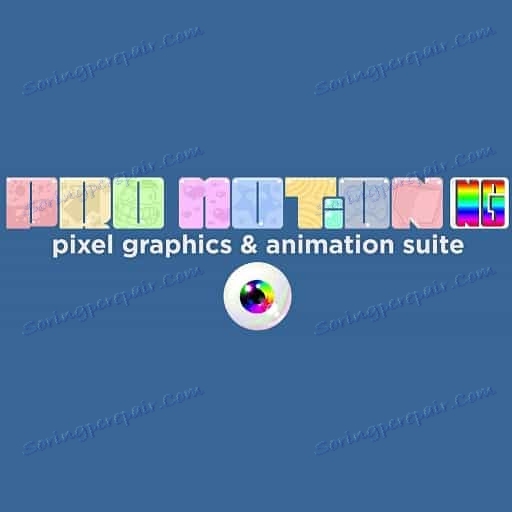Pro Motion NG 7.0.10
Mnoho z nich je zvyklé na používání Adobe Photoshop provádět téměř všechny grafické úlohy, ať už kreslíte obrázek nebo jen malou opravu. Protože tento program umožňuje kreslit na úrovni pixelů, používá se pro tento druh obrazu. Ale ti, kteří nedělají nic kromě pixelového umění, nepotřebují tak obrovskou funkci různých funkcí Photoshopu a spotřebovávají spoustu paměti. V takovém případě může být vhodný Pro Motion NG, který je skvělý pro vytváření pixelových obrazů.
Obsah
Vytvoření plátna
V tomto okně existuje řada funkcí, které chybí ve většině podobných editorech obrázků. Kromě obvyklé volby velikosti plátna můžete vybrat velikost dlaždic, na které bude pracovní plocha rozdělena. Animace a obrázky jsou také načteny a při přepnutí na kartu Nastavení máte přístup k podrobnějším nastavením pro vytvoření nového projektu.
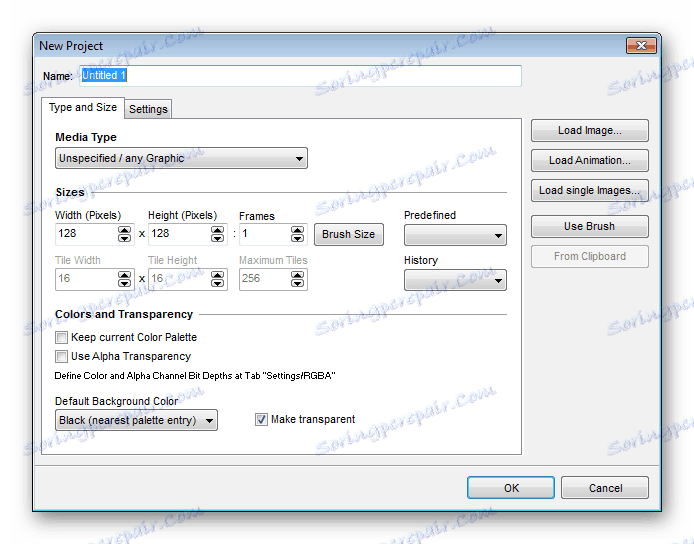
Pracovní prostor
Hlavní okno Pro Motion NG je rozděleno do několika částí, z nichž každá se pohybuje a volně se mění kolem okna. Nepochybná výhoda může být považována za volný pohyb prvků i za hlavní okno, protože to umožňuje individuálnímu přizpůsobení programu pro pohodlnější práci. Aby nedošlo k náhodnému přesunutí prvku, lze ho opravit kliknutím na odpovídající tlačítko v rohu okna.
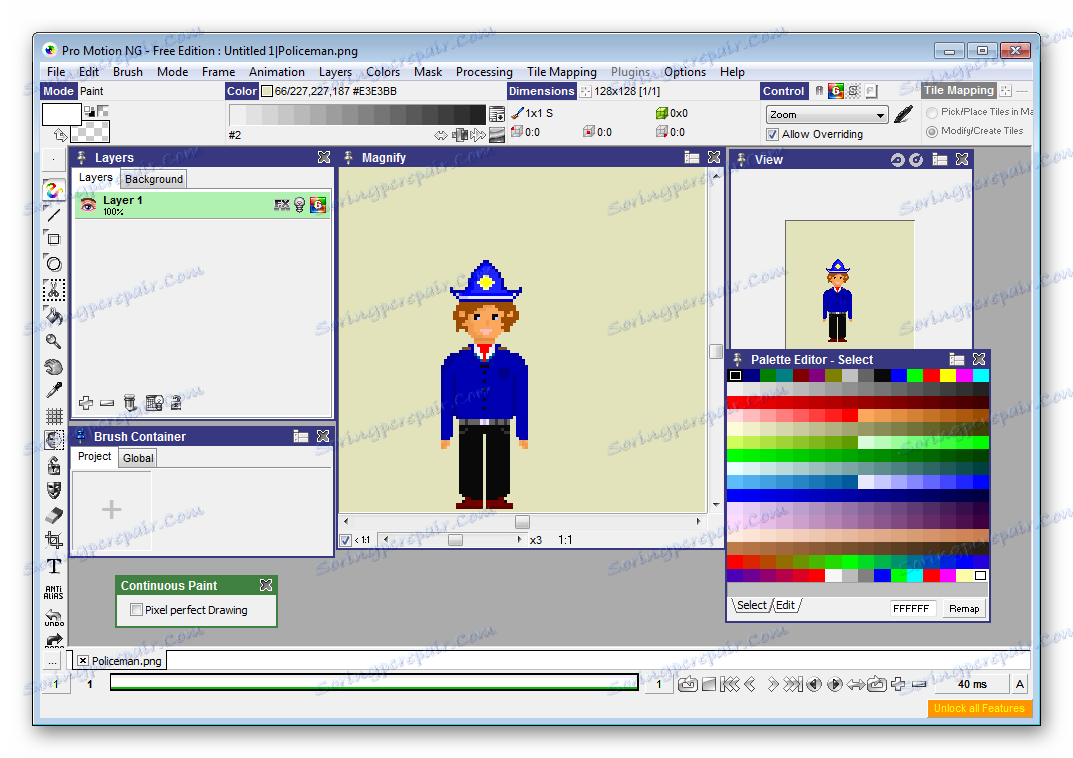
Panel nástrojů
Sada funkcí je standardní pro většinu grafických editorů, ale je o něco větší než u editorů zaměřených na tvorbu pouze pixelové grafiky. Kromě obvyklé tužky můžete přidat text, použít výplň, vytvořit jednoduché tvary, zapnout a vypnout mřížku pixelů, zvětšit a posunout vrstvu podél plátna. V dolní části jsou tlačítka pro zpětné a zpětné spuštění, které lze aktivovat pomocí kláves Ctrl + Z a Ctrl + Y.

Paleta barev
Ve výchozím nastavení má paleta již mnoho barev a odstínů, ale nemusí to pro některé uživatele stačit, takže je možnost jejich úpravy a přidávání. Chcete-li upravit určitou barvu, musíte ji dvakrát kliknout levým tlačítkem myši a otevřít editor, kde se změny vyskytují přesunem posuvníků, které se také nacházejí v jiných podobných programech.
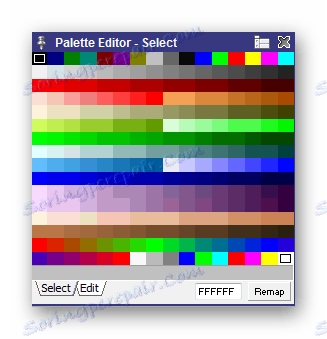
Ovládací panely a vrstvy
Nikdy byste neměli kreslit detailní obrázky, kde je více než jeden prvek v jedné vrstvě, protože to může být problém, pokud potřebujete editovat nebo se pohybovat. Stojí za to, že pro každou jednotlivou část použijete jednu vrstvu, výhoda aplikace Pro Motion vám to umožňuje - v programu je možné vytvořit neomezený počet vrstev.
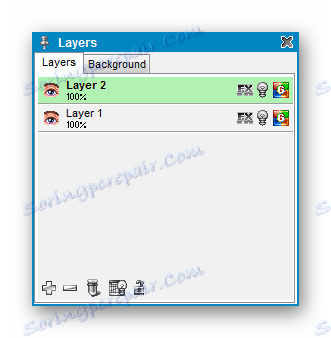
Měli byste věnovat pozornost ovládacímu panelu, kde jsou shromažďovány zbývající možnosti, což není místo v hlavním okně. K dispozici je také nastavení zobrazení, animace a další palety barev a mnoho dalších možností, které mohou být užitečné pro některé uživatele. Chcete-li strávit několik minut studováním zbývajících oken, je nezbytné, abyste si uvědomili další programové funkce, které nejsou vždy na povrchu nebo nejsou popsány vývojáři v popisu.

Animace
V aplikaci Pro Motion NG je možnost animace snímků po jednotlivých snímcích, ale díky ní můžete vytvářet pouze ty nejprimitivnější animace, vytváření složitějších scén s postavami bude obtížnější než provedení této funkce v animačním programu. Rámečky jsou v dolní části hlavního okna a vpravo je ovládací panel obrazu, kde jsou umístěny standardní funkce: převíjení vzad, pauza, přehrávání.

Čtěte také: Animační software
Výhody
- Volný pohyb oken na pracovní ploše;
- Rozsáhlé možnosti pro tvorbu pixelové grafiky;
- Přítomnost podrobných nastavení pro vytvoření nového projektu.
Nevýhody
- Placená distribuce;
- Nedostatek ruského jazyka.
Pro Motion NG je jedním z nejlepších grafických editorů pro práci na úrovni pixelů. Je snadné ji používat a nezbývá mnoho času na to, aby se naučil všechny funkce. Po instalaci tohoto programu může i nezkušený uživatel vytvořit téměř okamžitě svůj vlastní obrazový snímek.